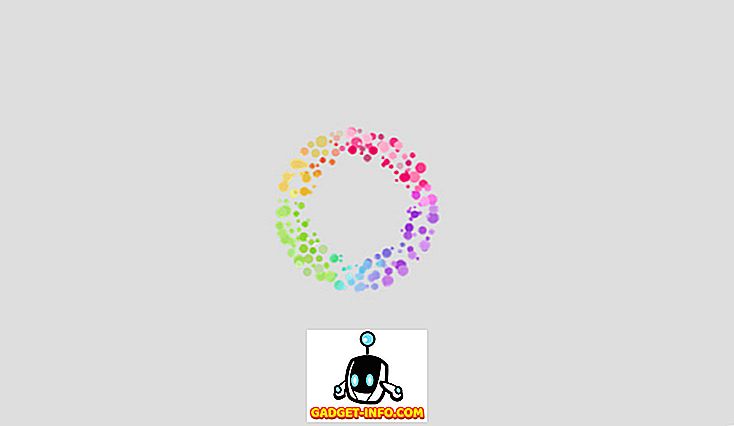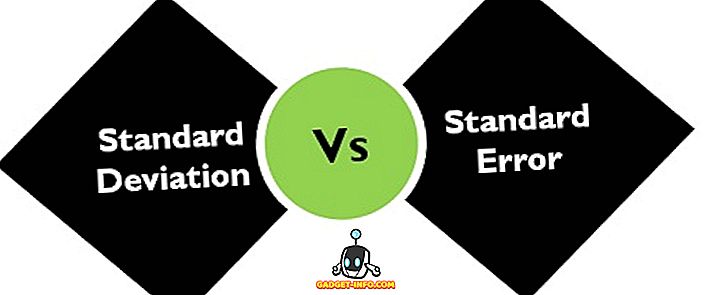По-рано бях написал около 10 клавишни комбинации за Windows 10 за онлайн Tech Tips и днес съм тук, за да пиша за още няколко! С новата функция за множество десктопи в Windows 10, клавишните комбинации са доста полезни! По-рано никога не бях използвал клавишни комбинации с която и да е предишна версия на Windows, защото кликване за мен беше по-лесно.
Въпреки това, с Windows 10, трябва да преместите мишката около много, за да стигнете до определени настройки и екрани. С клавишни комбинации можете незабавно да получите достъп до функции без всички движения на мишката. Кажете ни кои са любимите ви преки пътища за Windows 10 в коментарите.
Клавиш Windows + X
Обратно в Windows 8, тази клавишна комбинация беше много удобна, защото липсваше менюто "Старт". В Windows 10 имаме меню „Старт“, но все още ми харесва този пряк път, тъй като той може бързо да ми даде достъп до всички основни инструменти за управление на Windows.

Тези инструменти включват командния ред, повишения команден ред, мрежовите връзки, диспечера на задачите, опциите за захранване, контролния панел, изследователя, търсенето, стартирането, работния плот и няколко административни инструменти като Управление на компютъра, Управление на дискове и Диспечер на устройства.
Windows клавиш + W
Windows + W ще отвори диалоговия прозорец Windows Ink Workspace . С Windows 10 и изобилието от преносими и таблетни устройства, работещи с операционната система, много повече хора използват писалки с устройствата си за Windows 10. \ t

Използвайки този пряк път, можете бързо да създадете лепкава бележка, да отворите нов скицник или да направите скица на екрана. Ако имате писалка и таблетно устройство с Windows 10, това ще бъде чудесен пряк път за работа.
Клавиш за Windows + Q / S
Можете да използвате всеки един от тези два клавиша, за да отворите Cortana и полето за търсене на Windows. Ако имате микрофон, свързан с вашия компютър, можете да натиснете комбинирания бутон и да започнете да говорите с въпрос. Очевидно първо трябва да активирате Cortana, преди функцията да работи както е описано.

Клавиш за Windows + 1, 2, 3 и др.
Хубава нова функция в Windows 10 е възможността да стартирате програма, която се намира в лентата на задачите, като просто натиснете клавиша Windows + номер. Например тук е лентата на задачите ми:

Ако искам да отворя екземпляр на Edge, трябва само да натисна клавиша Windows + 2, защото Edge е втората икона в лентата на задачите. Ако искам да отворя Explorer, щях просто да натисна клавиша Windows + 3. Получих идеята? Ако програмата вече е отворена, тя просто ще направи този активен прозорец.
Ключ за Windows + запетая (, )
Ако работите и имате няколко отворени прозорци на екрана, но искате бързо да видите какво има на работния плот, без да се налага да превключвате на работния плот, натиснете клавиша Windows + запетая (, ). Това е нещо като Aero Peek обратно в Windows 7; можете основно да надникнете в работния плот, докато държите клавиша за бърз достъп. След като се освободите, се връщате към нормалния екран с всичките си прозорци.
Ключов + период на Windows (.)
Точно до запетая е периодът на повечето клавиатури. Ако използвате клавиш Windows +, ще получите малък диалог с купчина емотикони! Ако кликнете върху емотиконите, той ще го вмъкне в текущата активна програма.

Аз тествах това в моя браузър и няколко приложения и тя работи чудесно! Можете да ги хвърлите в онлайн чатовете си, имейли, бележки и др.
Клавиш Windows + P
Свързване на вашето Windows 10 устройство с външен монитор или проектор? Не е проблем. Просто натиснете клавиша Windows + P и всички опции изскачат от дясната страна! Можете да дублирате дисплея, да го разширите или огледално! Nice!

Windows Клавиш + PrtScn
Последно, но не на последно място, е Windows Key + PrtScn (PrintScreen). Това ще направи снимка на всичко, което е на екрана ви и го постави автоматично в приложението Снимки.
Така че това са още 8 полезни клавишни комбинации, които ще ви помогнат да навигирате по Windows 10 много по-бързо и да го направите по-приятно да използвате. Наслади се!